5 способов конвертирования MOV в MP4 онлайн/Windows/Mac
Автор: Юлия Юрьевна • 2025-10-23 21:13:29 • Проверенные решения
Как конвертировать MOV файлы в MP4? --- Вопрос от Quora.
Иногда, возможно, вы сталкиваетесь с таким же вопросом, ваши MOV видео не проигрываются на Blackberry, PDA, смартфоне или PSP. Некоторые MOV файлы даже нельзя вопроизвести на QuickTime, или проигрывается только звук, но нет картинки. Однако MP4 самый популярный видео формат для телефонов, планшетов и других устройств. Многие люди ищут ответ на вопрос как конвертировать MOV в MP4, так чтобы QuickTime MOV файлы можно было воспроизводить везде и в любое время. В данной статье мы расскажем о пяти способах конвертирования файлов в формат MP4 онлайн бесплатно на Windows и Mac.
- Часть 1. Лучший с MOV в MP4 видео конвертер для Windows и Mac
- Часть 2. Как конвертировать MOV в MP4 с VLC
- Часть 3. Как конвертировать MOV в MP4 бесплатно на компьютере
- Часть 4. Два способа конвертирования MOV в MP4 онлайн
- Часть 5. MOV vs MP4
Часть 1. Лучший с MOV в MP4 видео конвертер для Windows и Mac
 Wondershare UniConverter (Wondershare Video Converter Ultimate) Универсальный видео-конвертер/компрессор/записывающее устройство DVD
Wondershare UniConverter (Wondershare Video Converter Ultimate) Универсальный видео-конвертер/компрессор/записывающее устройство DVD

- Конвертировать видео в популярные форматы, такие как MP4, AVI, WMV, MKV, MOV и другие 1000 форматы.
- Записывать и подгонять видео для DVD или Blu-ray дисков с бесплатным меню шаблонов для DVD.
- Сжимать видео без потери качества.
- Оптимизация настроек почти для всех устройств, таких как iPhone, iPad, HuaWei и других.
- Благодаря уникальной технологии APEXTRANS скорость конвертации в 30 раз выше,чем у обычных конвертеров.
- Мощные инструменты редактирования помогут настроить ваши видео: обрезать по времени или по кадру, добавить водяной знак, субтитры и т.д.
- Скачать или записать видео с YouTube и других 10,000+ видеосайтов.
- Передать видео с компьютера напрямую на iPhone, iPad и другие устройства или наоборот.
- Универсальный набор утилитов: добавление метаданных к видео, разработчик GIF, трансляция видео на TV, VR конвертер и запись экрана.
- Поддерживаемые ОС: Windows 10/8/7/XP/Vista, mac OS 10.15 (Catalina), 10.14, 10.13, 10.12, 10.11, 10.10, 10.9, 10.8, 10.7, 10.6
Посмотрите видеоурок, чтобы конвертировать .MOV в .MP4 на Windows. На Mac нужно проделать похожие операции
Инструкция по конвертации MOV в MP4 на Windows 10 и Mac:
Бесплатно скачайте и установите Wondershare QuickTime MOV Converter. Всего выполнив 4 действия, вы конвертируете QuickTime в MP4 или конвертируете MP4 в MOV. В статье ниже будет представлена пошаговая инструкция для версии Windows. Если вы пользователь Mac, вы можете скачать Wondershare MOV converter для Mac и проделать те же операции, что представлены ниже, чтобы конвертировать видео в MP4 на Mac.
Шаг 1 Добавить MOV файлы в лучший MOV конвертер.
Запустите Wondershare UniConverter (Wondershare Video Converter Ultimate) и затем нажмите Добавить файлы, чтобы добавить MOV файлы, которые вы хотите конвертировать. Также вы можете добавить файлы, перетащив их в программу. Имейте в виду, что вы можете добавить сразу несколько файлов за раз и конвертировать сразу несколько видео.

Шаг 2 Редактировать MOV видео перед конвертацией (необязательно).
Выберите видео, которое вы хотите отредактировать, и нажмите на один из значков редактирования под видео. В данном конвертере вы можете обрезать, объединить видео, добавить субтитры к ним, а также выполнить другие функции. После редактирования видео вы сразу можете выполнить предпросмотр. Используйте все свои таланты, чтобы сотворить шедевр из видео. Узнайте больше информации о том, как отредактировать MOV видео >
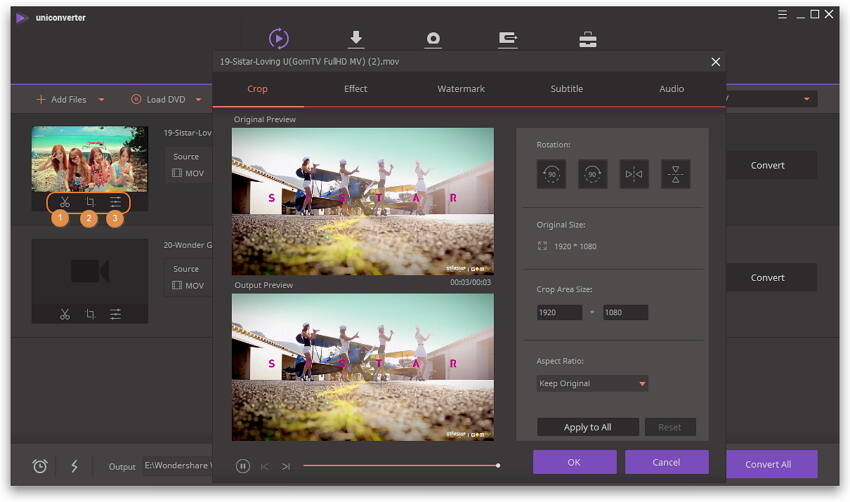
Шаг 3 Выберите выходной формат и выполните сжатие MOV видео.
Кликните на значок в форме треугольника рядом с опцией Конвертировать все файлы в:, чтобы появился список с выходными форматами, затем перейдите в раздел Видео и выберите MP4 на левой боковой панели, затем выберите разрешение видео в правой секции. Вы также можете выбрать опцию Подбор вручную, чтобы задать новый формат, подобрав частоту кадров, битрейт, декодер, разрешение, согласно которым будет сжато видео. Узнайте больше информации о, том как сжимать MOV файлы, задав настройки выходного формата.
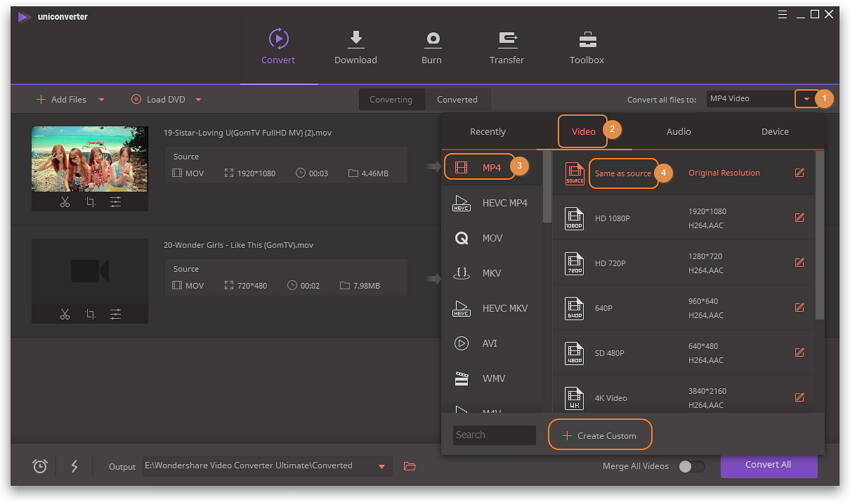
Также в данном приложении есть оптимизированные настройки для различных устройств и инструменты для редактирования видео, такие как iMovie или Final Cut Pro. Вы можете перейти в раздел Устройство, чтобы выбрать необходимое вам устройства в качестве выходного формата. Кроме того вы можете активировать опцию Объединить все видео перед конвертацией, если вам нужно объединить все видео в одно.
Шаг 4 Начните конвертацию сразу нескольких видео с MOV в MP4.
Нажмите на кнопку Конвертировать все. Когда все будет готово, конвертация автоматически закончится. Теперь все, что вам нужно сделать, это нажать на значок Конечный файл, находящийся в нижней части основного интерфейса, и наслаждаться просмотром своих видео!
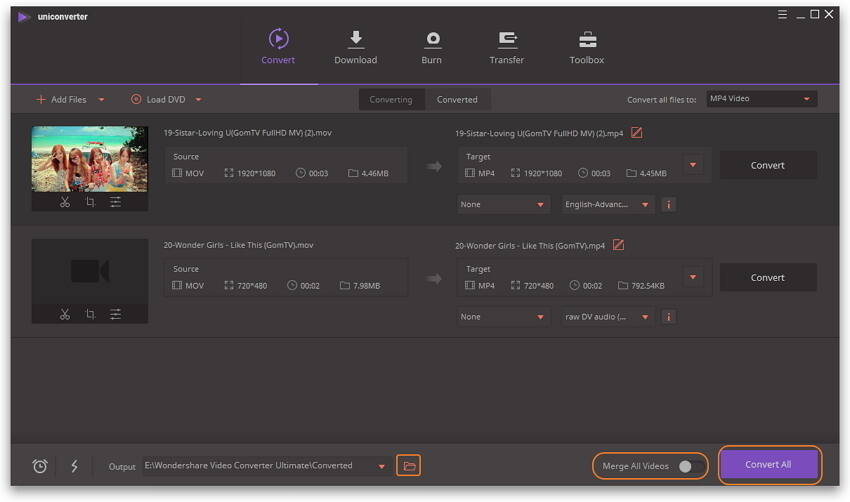
Данный MOV видео конвертер для Windows может конвертировать почти все популярные форматы мультимедиа. Инструкция представлена выше. Так что, не раздумывая, скачивайте данное программное обеспечение.
Часть 2. Как конвертировать MOV в MP4 с VLC
Вам интересно "может ли VLC конвертировать MOV в MP4"? Ответ -положительный. Проигрыватель VLC Player, известный как медиаплеер с открытым исходным кодом, не только может воспроизводить видео в различных форматах, но также может конвертировать видео между популярными форматами, например MP4 в MOV. VLC удовлетворит ваши основные потребности в конвертации, если вы пользуетесь функциями конвертации не так часто.
Инструкция того, как использовать VLC для конвертации MOV в MP4:
Шаг 1: Сначала скачайте и установиите VLC, откройте его на своем компьютере.
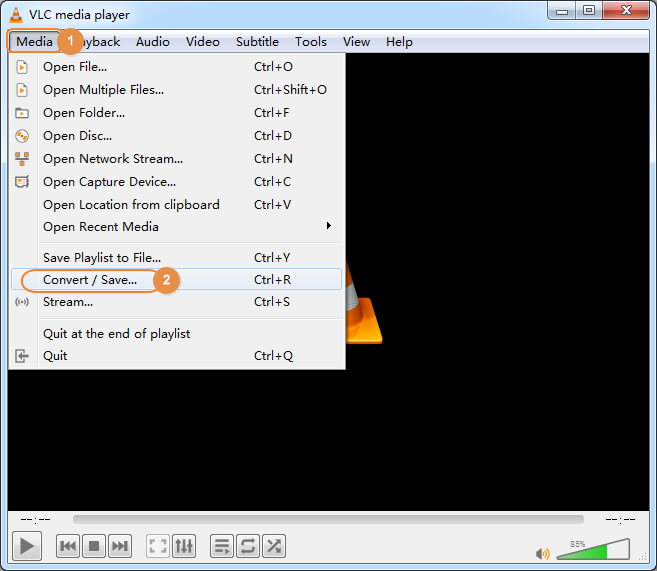
Шаг 2: Добавьте MOV файл, кликнув Добавить или перетащив файл в программу. После этого, нажмите на кнопку Конвертировать/Сохранить, чтобы перейти в окно Конвертация.
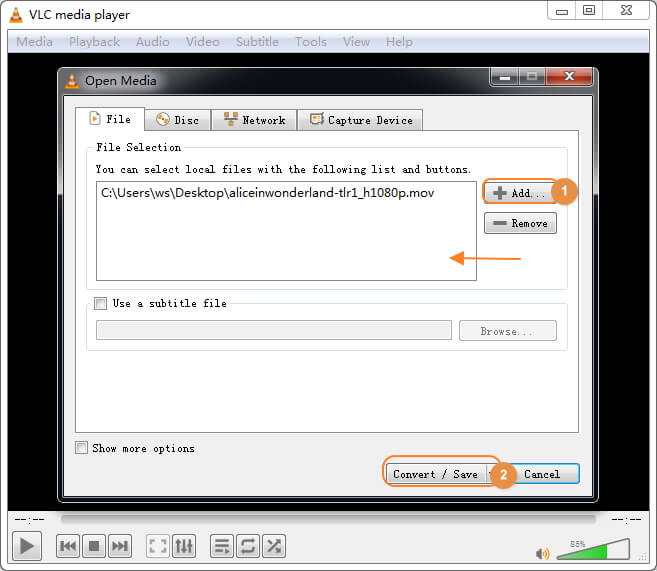
Шаг 3: Выберите конечный формат Видео - + (MP3) MP4, вы сами можете выбрать настройки. Затем выберите выходную папку, куда будут сохраняться конвертированные файлы. Наконец, кликните Начать, чтобы конвертировать в формат MP4 с помощью VLC.
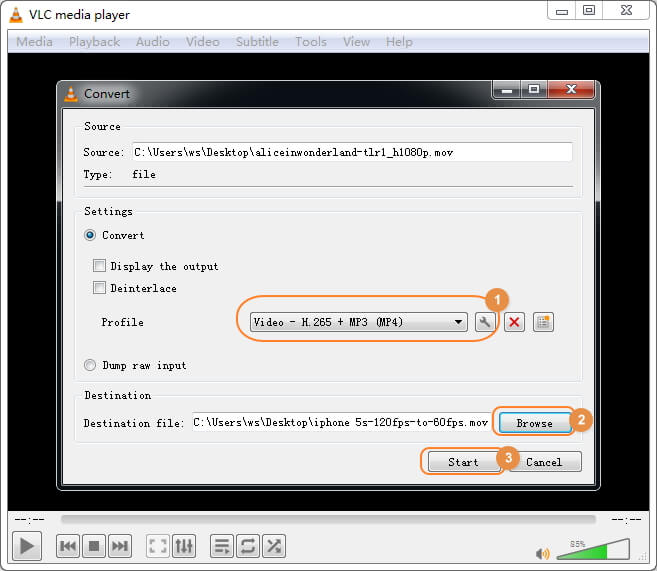
Плюсы и минусы бесплатного VLC:
Хотя VLC плеер может легко конвертироывть видео в формат MP4, у него также есть свои недостатки. Во время конвертации могут возникнуть непонятные ошибки. Также перед конвертацией вы не можете задать настройки к видео. А поддерживаемые форматы ограничены. С учетом вышеперечисленного мы нашли другой бесплатный MP4 конвертер для вас.
Часть 3. Как конвертировать MOV в MP4 бесплатно на компьютере
Иногда нет возможности купить программное обеспечение, а иногда нет смысла его покупать, если вам нужно конвертировать всего несколько файлов. В таких ситуациях лучше выбрать бесплатную программу, как например Wondershare Free Video Converter. Этот конвертер можно бесплатно использовать в качестве MOV конвертера после установки на ПК или Mac, он позволяет конвертировать файлы в различные форматы. Программа работает быстро (благодаря новейшей технологии APEXTRANS), также здесь есть функции редактирования, а выходной файл имеет хорошее качество. Бесплатная версия этого видео конвертера также позволяет скачивать видео с YouTube для дальшейшей конвертации или для воспроизведения в режиме оффлайн.
Инструкция для конвертации MOV в MP4 с использованием бесплатной версии Wondershare видео конвертера:
Шаг 1: Запустите видео конвертер и загрузите MOV файл(ы).
Скачайте, установите и откройте Wondershare software на своем ПК/Mac. В разделе Конвертация на главной странице программы нажмите Добавить файлы, чтобы добавить необходимый MOV файл для конвертации.
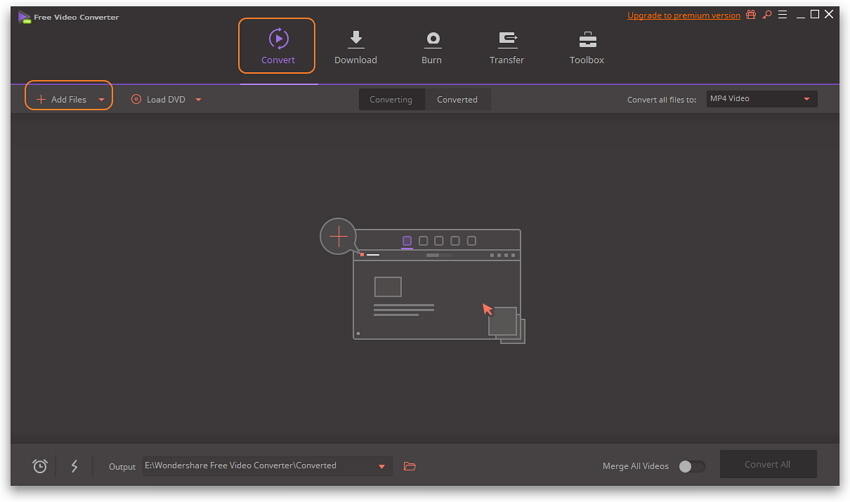
Шаг 2: Выберите MP4 в качестве выходного формата.
Нажмите на значок в форме треугольника рядом с опцией Конвертировать все файлы в. Выберите Видео > MP4 > разрешение.
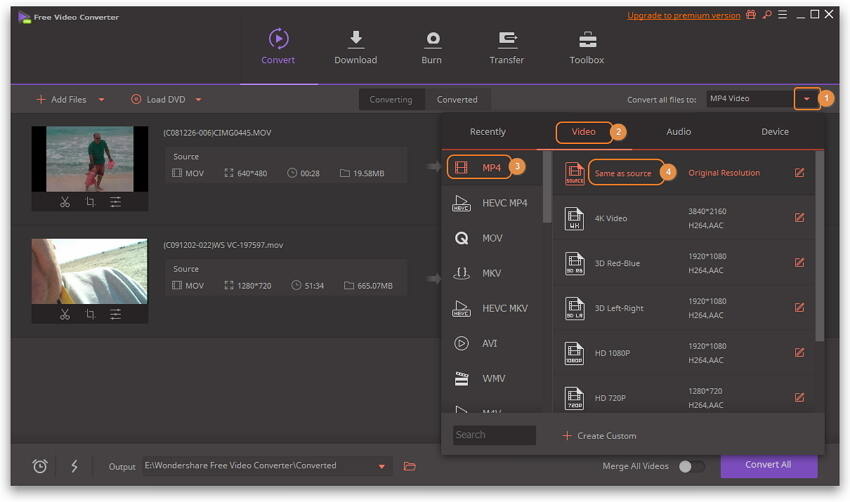
Шаг 3: Конвертировать MOV в MP4 бесплатно.
Нажмите на кнопку Конвертировать все, чтобы начать процесс конвертации видео в формат MP4. В настройках Конечный файл вы можете выбрать расположение на своем ПК, то, куда вы хотите сохранить конвертированный файл.
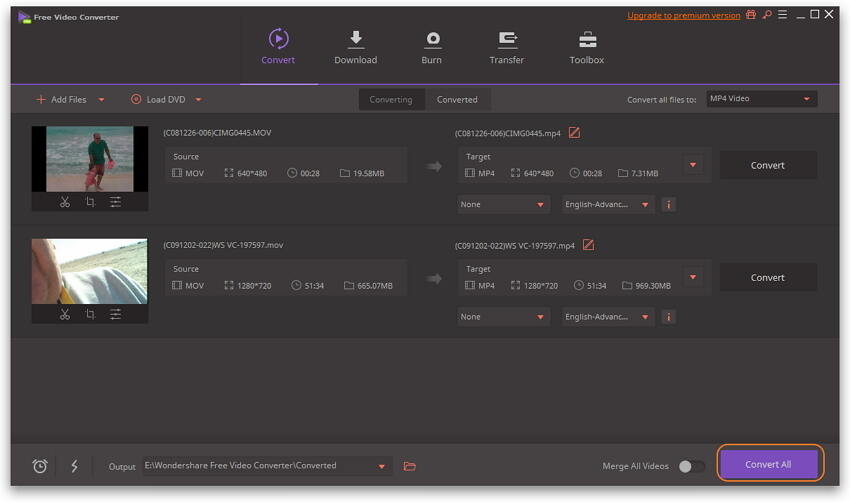
Плюсы и минусы бесплатного способа:
Wondershare Free Video Converter - хорошая альтернатива платному программному обеспечению, так как он поддерживает множество полезных функий. Программа хорошо работает на ОС Windows и Mac и поддерживает конвертацию между популярными форматами. Есть функция конвертирования сразу нескольких файлов за раз с тридацатикратной скоростью. Плюсами программы также являются скачивание с YouTube и редактирование файлов.
По сравнению с платной версией программы, в бесплатной версии на конвертированных файлах отображается водяной знак. Если ваши файлы небольшие, и вам не нужна высокая скорость конвертации, для вас лучше подойдут онлайн конвертеры.
Часть 4. Два способа конвертации MOV в MP4 онлайн
Если вы не хотите скачивать никакие программы, вы можете использовать онлайн MOV в MP4 конвертеры. Здесь мы рекомендуем вам 2 онлайн конвертера, которые помогут вам конвертировать файл в MP4 бесплатно онлайн.
1. Online UniConverter (Media.io)
Online UniConverter (Media.io) - онлайн видео конвертер, который поддерживает конвертацию самых популярных видео и аудио форматов. Вы можете конвертировать MOV в AVI, MP4, WMV, MKV и другие форматы, всего выполнив три действия. Более того вы можете конвертировать видео в аудиофайлы, такие как MP3, WAV, M4A и т.д. Эта программа обладает высокой скоростью конвертации по сравнению с другими онлайн программами, также в ней не содержится рекламы, и в конвертированный файл не добавляется водяной знак. Единственный недостаток в том, что есть ограничение на размер файла, так же как и в других онлайн инструментах.
Как конвертировать MOV в MP4 с Online UniConverter (Media.io) бесплатно онлайн
Шаг 1:Откройте сайт Online UniConverter (Media.io) (https://www.media.io/ru/) с браузера на Windows или Mac.
Шаг 2: Щелкните Добавить ваши файлы, чтобы выбрать MOV видео, которые вы хотите конвертировать и затем выберите MP4 в качестве выходного формата в разделе Конвертировать в: > Видео.
Шаг 3: Кликните Конвертировать, чтобы начать конвертацию видео в MP4 онлайн. После конвертации нажмите на кнопку Скачать все, чтобы скачать конвертированные MOV файлы.
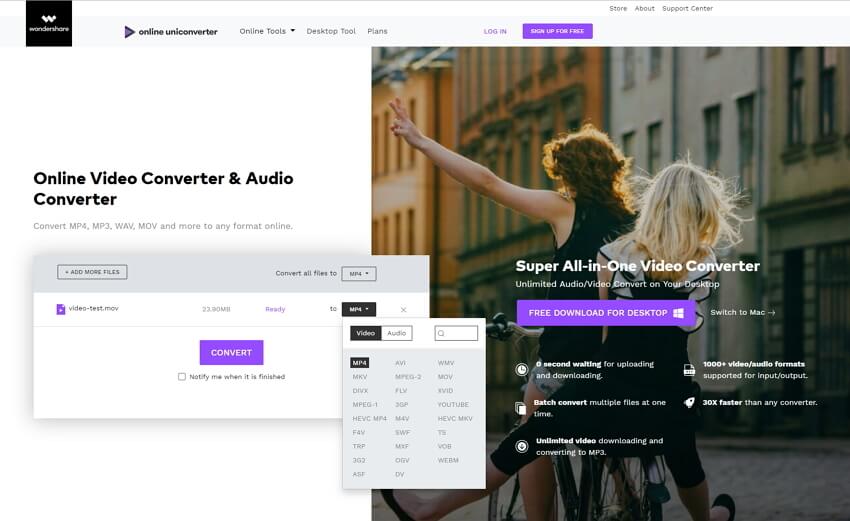
2. Cloudconvert
Cloudconvert это онлайн программа, которую можно использовать бесплатно, и которая удовлетворит ваши потребности в конвертации простым инфтерфейсом. Эта программа позволяет добавлять MOV файлы с вашего ПК, Google Drive, Dropbox, через URL или просто посредством перетаскивания файлов в программу. После добавления MOV файл конвертируется в MP4 формат и его можно скачать с интерфейса программы. Но для этого конвертера потребуется больше времени для загрузки файлов по сравнению с Online UniConverter (Media.io).
Конвертировать MOV в MP4 онлайн с Cloudconvert:
Шаг 1: Запустить Cloudconvert на своем ПК/Mac браузере.
Шаг 2: Щелкните Выбрать файлы, чтобы добавить MOV файл для конвертации.
Шаг 3: После добавления файла автоматически начнется загрузка и конвертация в формат MP4. После успешной конвертации файл можно скачать, перейдя по ссылке в интерфейсе программы.
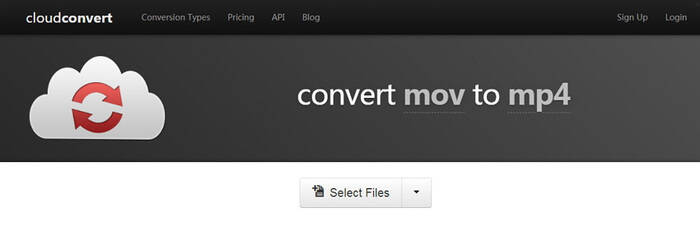
Плюсы и минусы перечисленных выше MOV конвертеров:
В независимости от того, какой это конвертер: Online UniConverter (Media.io) или Cloudconvert, онлайн конвертеры не нужно скачивать и устанавливать. Процесс конвертации очень прост, вам нужно просто добавить необходимый файл и он будет конвертирован через какое-то время. Их можно использовать бесплатно.
Скорость онлайн конвертации файлов зависит от программы и интернет-соединения, и почти все онлайн-инструменты имеют ограничение в размере файла: не больше 200МБ. Более того, если вы хотите конвертировать за раз сразу несколько видео, если вам нужны высокая скорость и инструменты для редактирования, перейдите на более продвинутое программное обеспечение.
Часть 5. MOV vs MP4
| Расширение файла | MOV | MP4 |
|---|---|---|
|
|
||
|
|
MOV-это расширение файла для формата мультимедийных файлов QuickTime. Он позволяет комбинировать различные типы мультимедийных данных (видео, аудио и текст). | MP4-это формат медиаконтейнера, используемый для хранения данных видео, аудио и субтитров. Поскольку такие медиаплееры, как iTunes, используют этот формат медиаконтейнера, и он используется с iPod и PlayStation (PSP), он становится все более популярным форматом. |
|
|
VLC |
Apple iTunes Windows Media Player |
|
|
||
|
|
||
|
|
Как конвертировать QuickTime (MOV) в Windows Media Player |
Подробная информация о файловом формате MP4 Как конвертировать и записывать MP4 на DVD Как добавлять субтитры к MP4 файлам Как конвертировать MP4 в iPad (включая iPad Pro) |
Юлия Юрьевна
chief Editor
Общая оценка4.5(105человек участвовало)